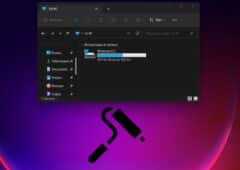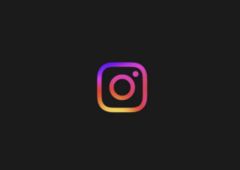Disponible depuis 2020, le mode sombre de Facebook améliore considérablement le confort d’utilisation de l’application, non seulement en réduisant l’éblouissement et la lumière bleue transmise, mais aussi en économisant de l’électricité. On vous montre comment l’activer.
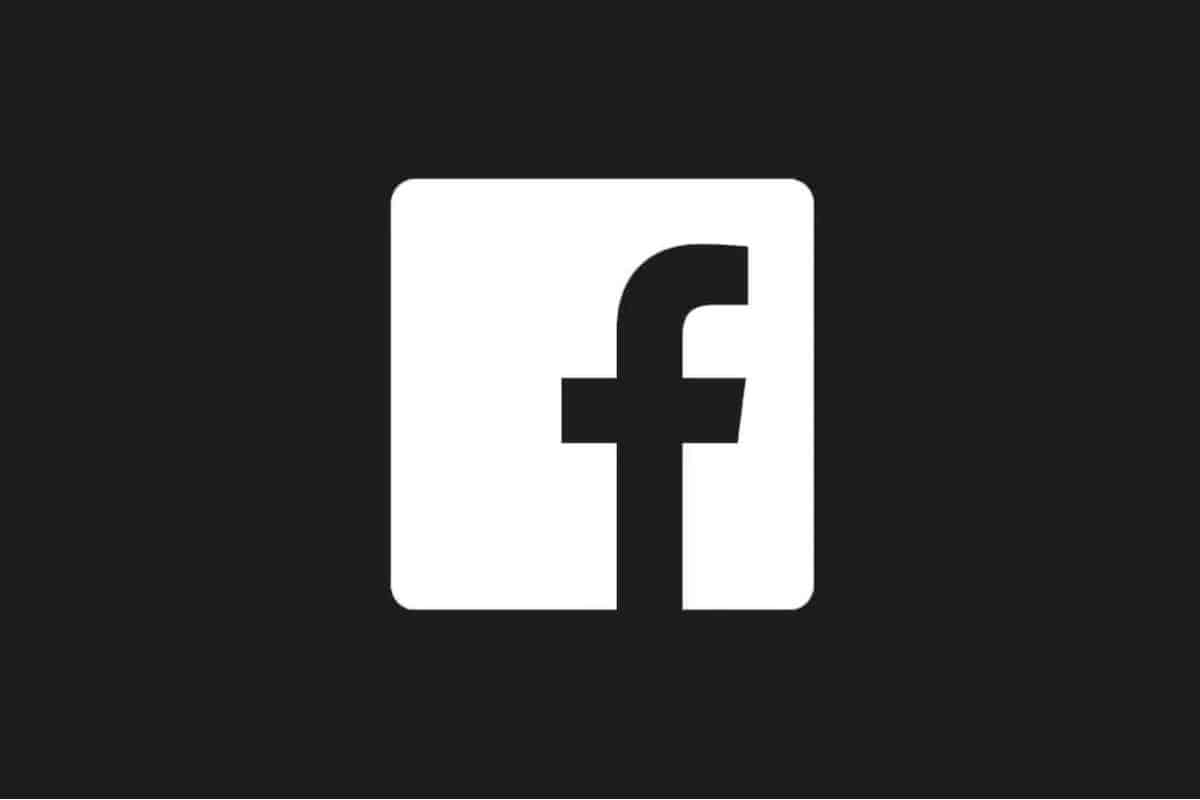
Le mode sombre est une fonctionnalité désormais répandue sur toutes les applications majeures qui améliore grandement le confort d’utilisation. Longtemps attendue, cette amélioration à l’UI de Facebook est disponible depuis le printemps 2020 sur la version web. Meta l’a rendu disponible sur smartphone (Android, iPhone) l’été de la même année. Grâce au mode sombre, l’éblouissement causé par la blancheur des pages web n’est qu’un mauvais souvenir.
Au-delà de l’éblouissement, cette amélioration permet d’économiser de l’énergie. En effet, un pixel plus sombre demande moins d’énergie à afficher qu’un pixel blanc. Bien qu’elle soit négligeable, cette économie d’énergie permet à long terme d’économiser sur la facture, mais aussi votre batterie de smartphone. Elle nécessitera aussi moins de recharges, garantissant une durée de vie plus longue.
De plus, il est prouvé depuis de nombreuses années que les écrans sont néfastes pour le sommeil. Plus précisément, c’est la lumière bleue qui est coupable. Le mode sombre permet de réduire la quantité de lumière bleue transmise, c’est d’ailleurs pourquoi qu’il est dénommé « mode nuit » sur certains appareils. De même, si vous passez de longues heures à fixer un écran, vos yeux peuvent rapidement se fatiguer. Encore une fois, le mode sombre atténue cet effet néfaste. Cette fonctionnalité est également disponible sur Messenger, Instagram, Snapchat, YouTube, Google Maps, ou encore TikTok.

Licence Gratuite
Télécharger Facebook
Playstore : (157629564 votes)
Appstore : (1460878 votes)
- Internet, Communication
- Développeur Facebook Inc




Où se trouve le mode sombre de Facebook sur ordinateur ?
Pour activer le mode sombre de Facebook sur le site web, rien de plus simple :
- Ouvrez le site Facebook.com sur votre navigateur web préféré et connectez-vous.
- En haut, complètement à droite, cliquez sur la petite flèche pointant vers le bas située sur votre photo de profil pour ouvrir vos paramètres de compte.
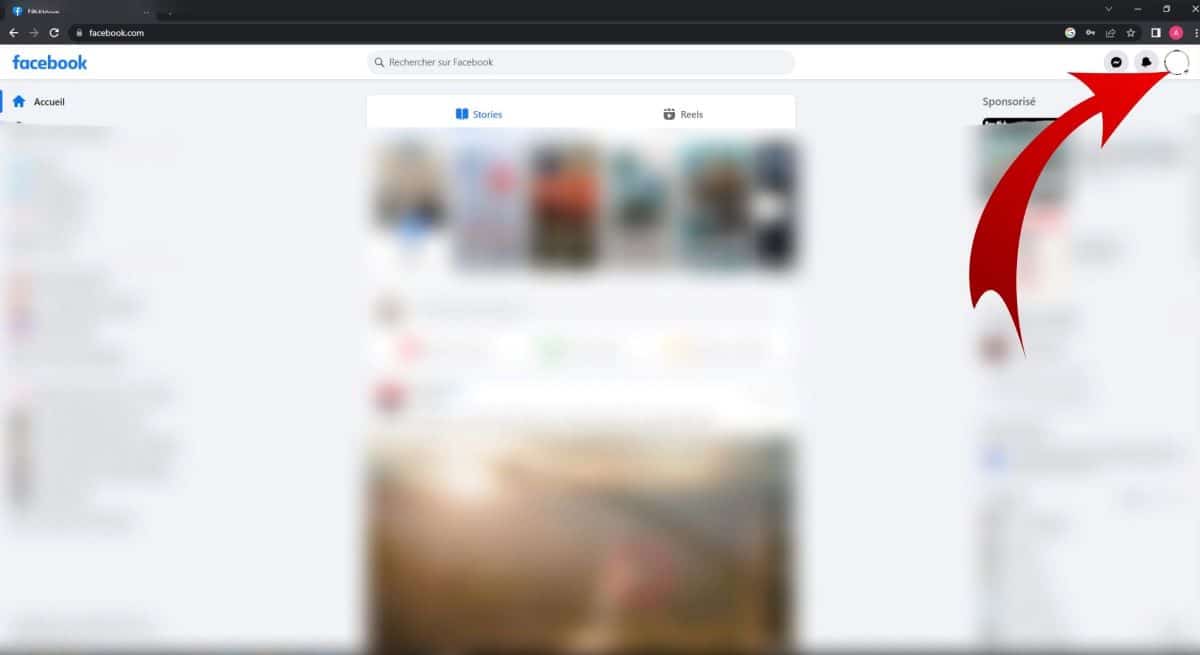
- Cliquez sur Affichage et accessibilité
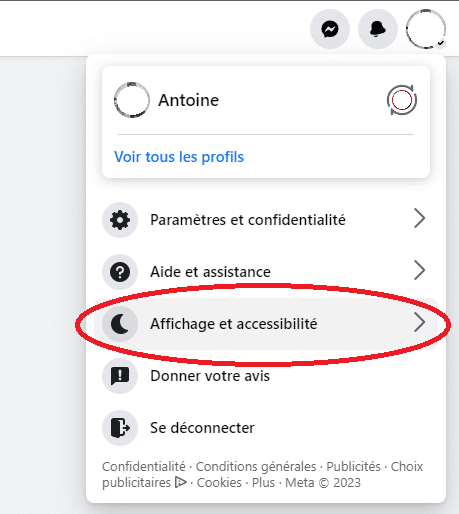
- En haut dans la section Mode sombre, sélectionnez « Activé ». Sinon, « Automatique » pour appliquer le thème de votre système d’exploitation. Si vous avez Windows ou MacOS en mode sombre, cela l’activera automatiquement pour Facebook.
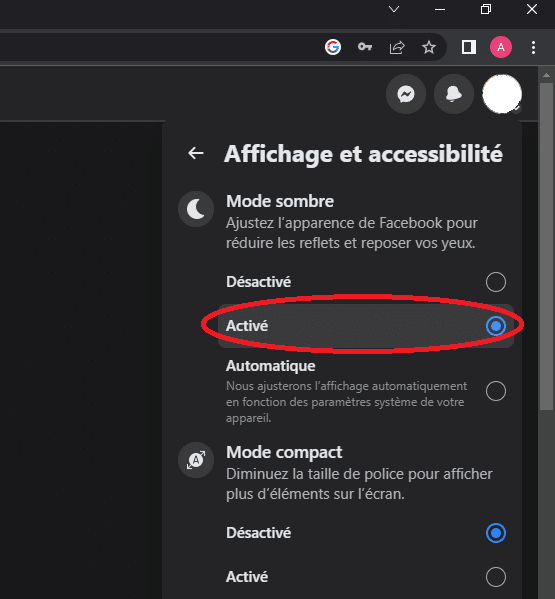
Si vous préférez la lumière aveuglante du mode standard de Facebook, vous pouvez toujours revenir sur cette option en suivant les mêmes instructions puis en sélectionnant « Désactivé ».
À lire : Comment télécharger une vidéo sur Facebook ?
Activer le mode sombre Facebook sur Android ou iOS
Tout comme sur ordinateur, le réglage global du mode sombre sur Android 12 et iOS 16.3 règle automatiquement les applications Facebook et Messenger sur ce mode. Si ce n’est pas votre cas et que vous souhaitez que seulement Facebook et Messenger apparaissent en mode sombre, il vous suffit de suivre les étapes ci-dessous :
- Ouvrez Facebook sur votre smartphone
- Tout comme sur ordinateur, appuyez sur la petite flèche pointant vers le bas située sur votre photo de profil pour ouvrir vos paramètres de compte.

- Descendez plus bas dans la fenêtre qui vient de s’ouvrir pour trouver la section “Mode sombre”
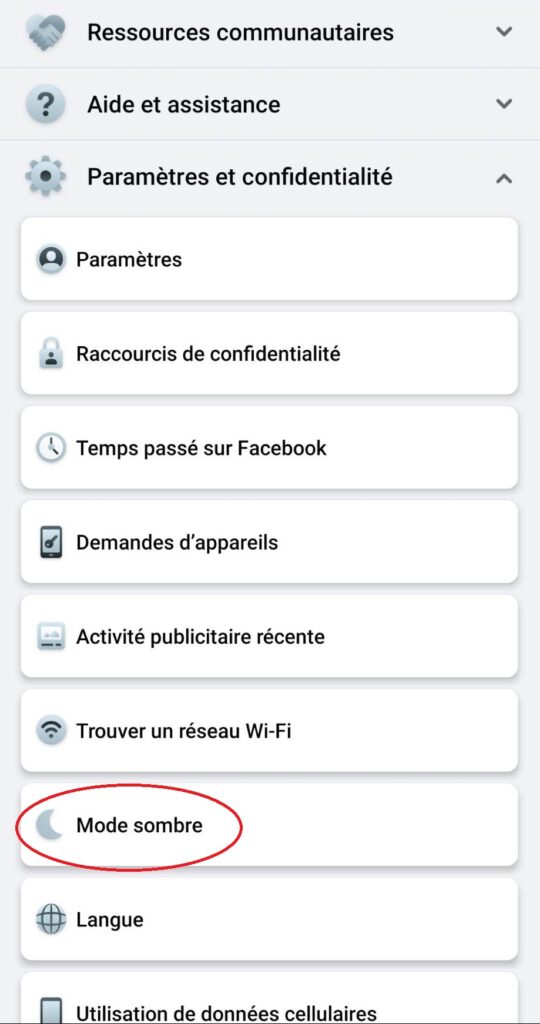
- Dans cette section, appuyez sur Activé.
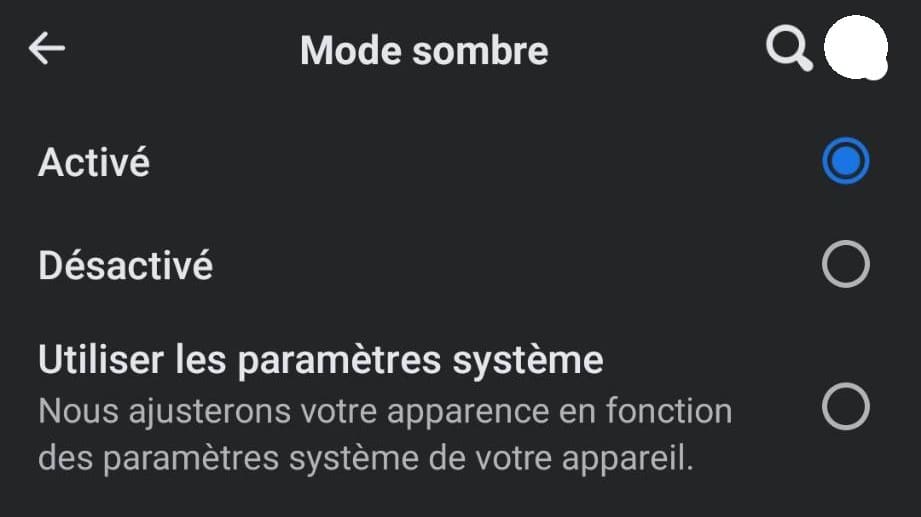
Et voilà, le tour est joué : vous pouvez désormais utiliser Facebook dans le noir sans vous faire mal aux yeux.
À lire : comment masquer votre liste d’amis Facebook depuis un ordinateur ou l’application mobile ?